文章目录
docker创建
1.yaml文件
官网参考:https://docs.gitlab.com/install/docker/installation/
中文版本:https://gitlab.cn/docs/jh/install/docker/installation/#create-a-directory-for-the-volumes
镜像选择:
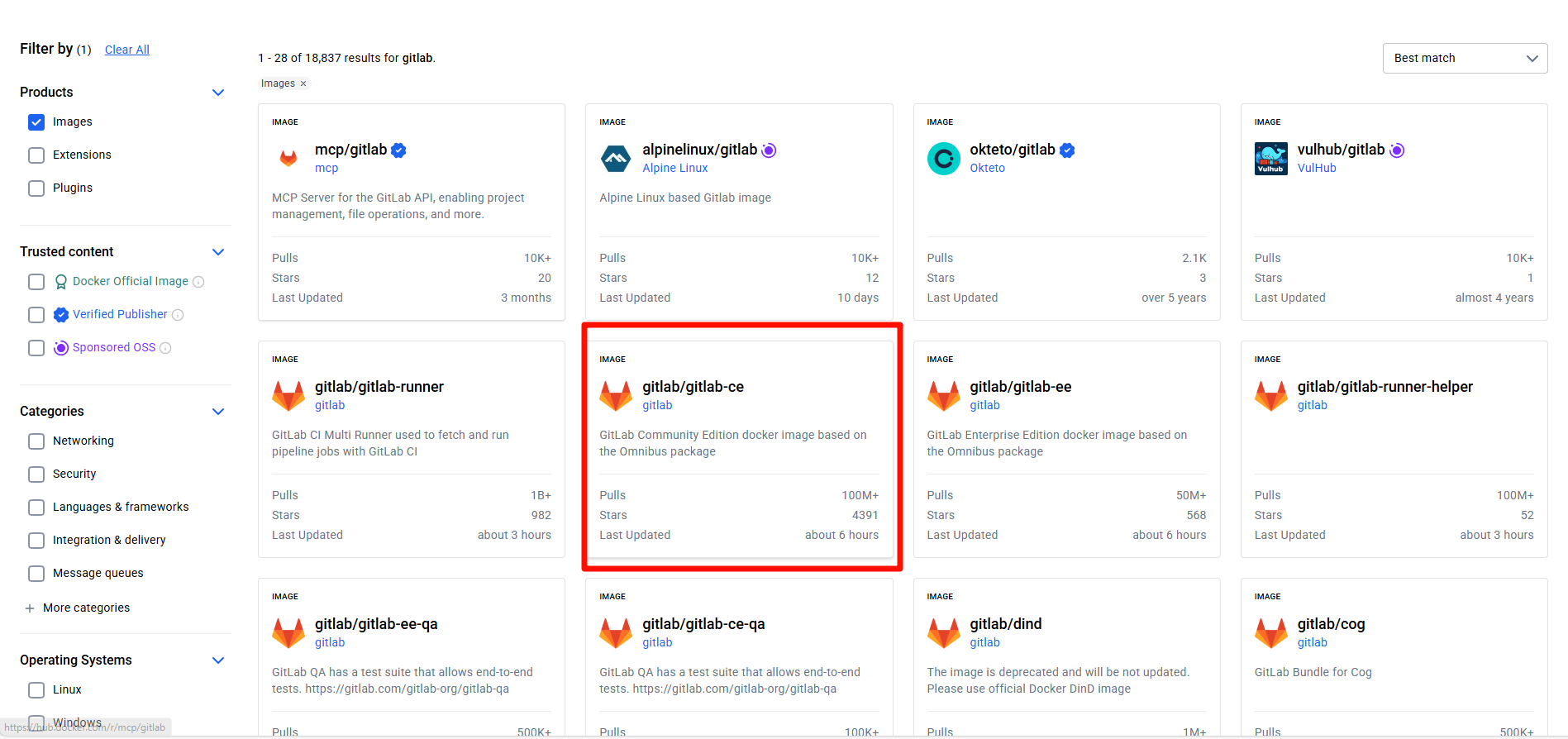
services:
gitlab:
image: gitlab/gitlab-ce:18.1.4-ce.0
container_name: gitlab-ce-18.1.4
restart: always
hostname: '10.168.1.106'
environment:
GITLAB_OMNIBUS_CONFIG: |
# Add any other gitlab.rb configuration here, each on its own line
external_url 'http://10.168.1.106:8088'
gitlab_rails['gitlab_shell_ssh_port'] = 222
ports:
- '8088:8088'
- '44344:443'
- '222:22'
volumes:
- './config:/etc/gitlab'
- './logs:/var/log/gitlab'
- './data:/var/opt/gitlab'
shm_size: '256m'
检查:
# 检查GitLab服务是否全部正常运行
docker exec gitlab-ce-18.1.4 gitlab-ctl status
# 检查配置文件
cat /etc/gitlab/gitlab.rb | grep -E "external_url|gitlab_shell_ssh_port"
2.初始密码
初始密码位置:
gitlab/config/initial_root_password
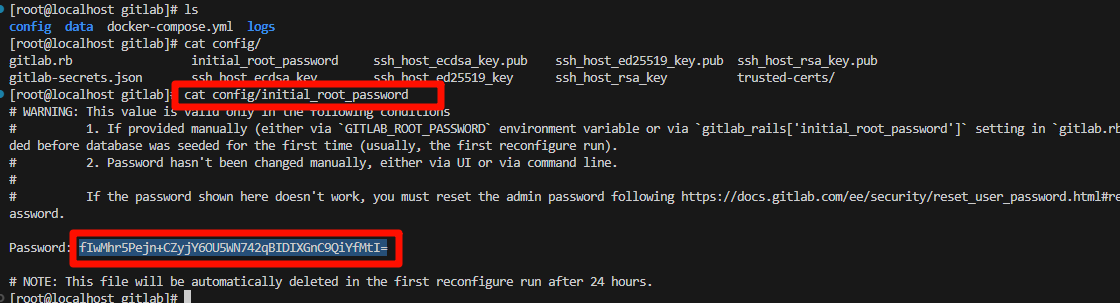
3.设置中文
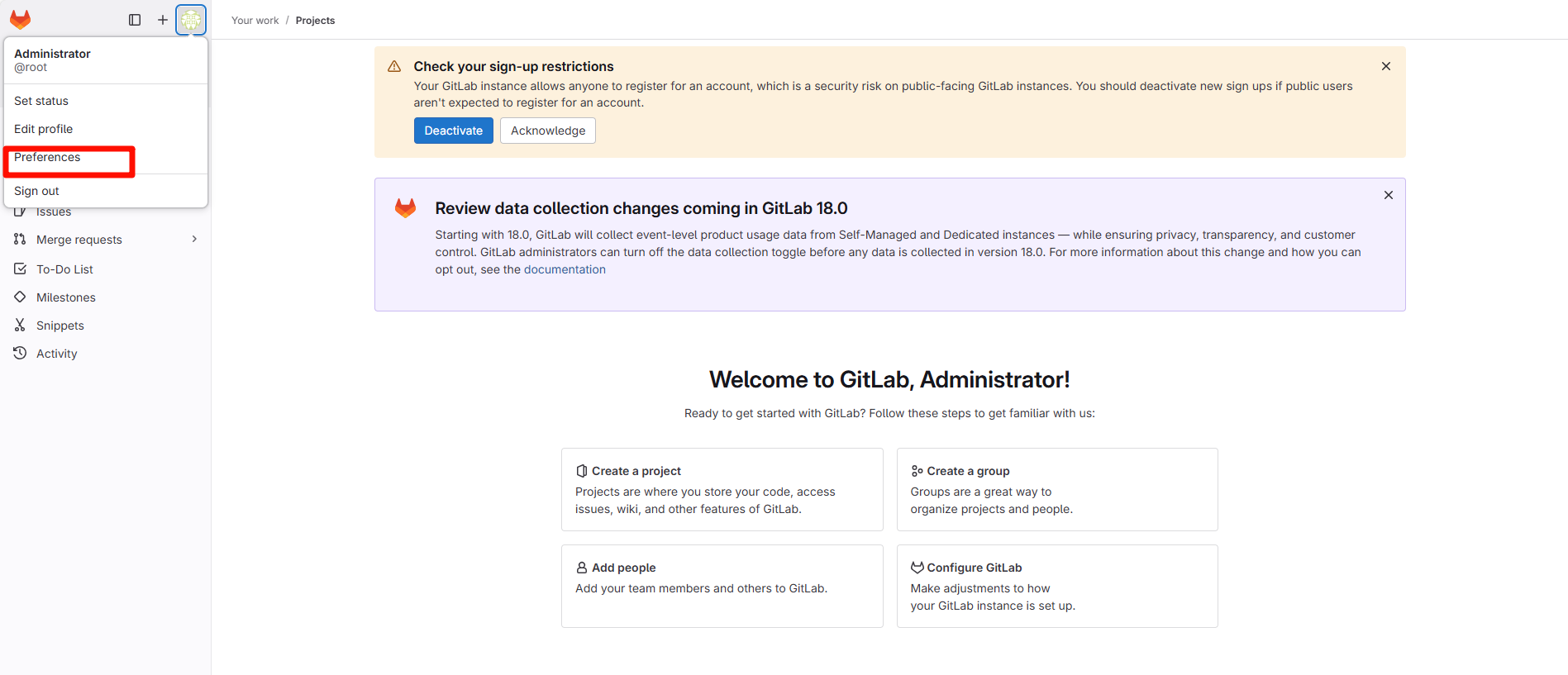
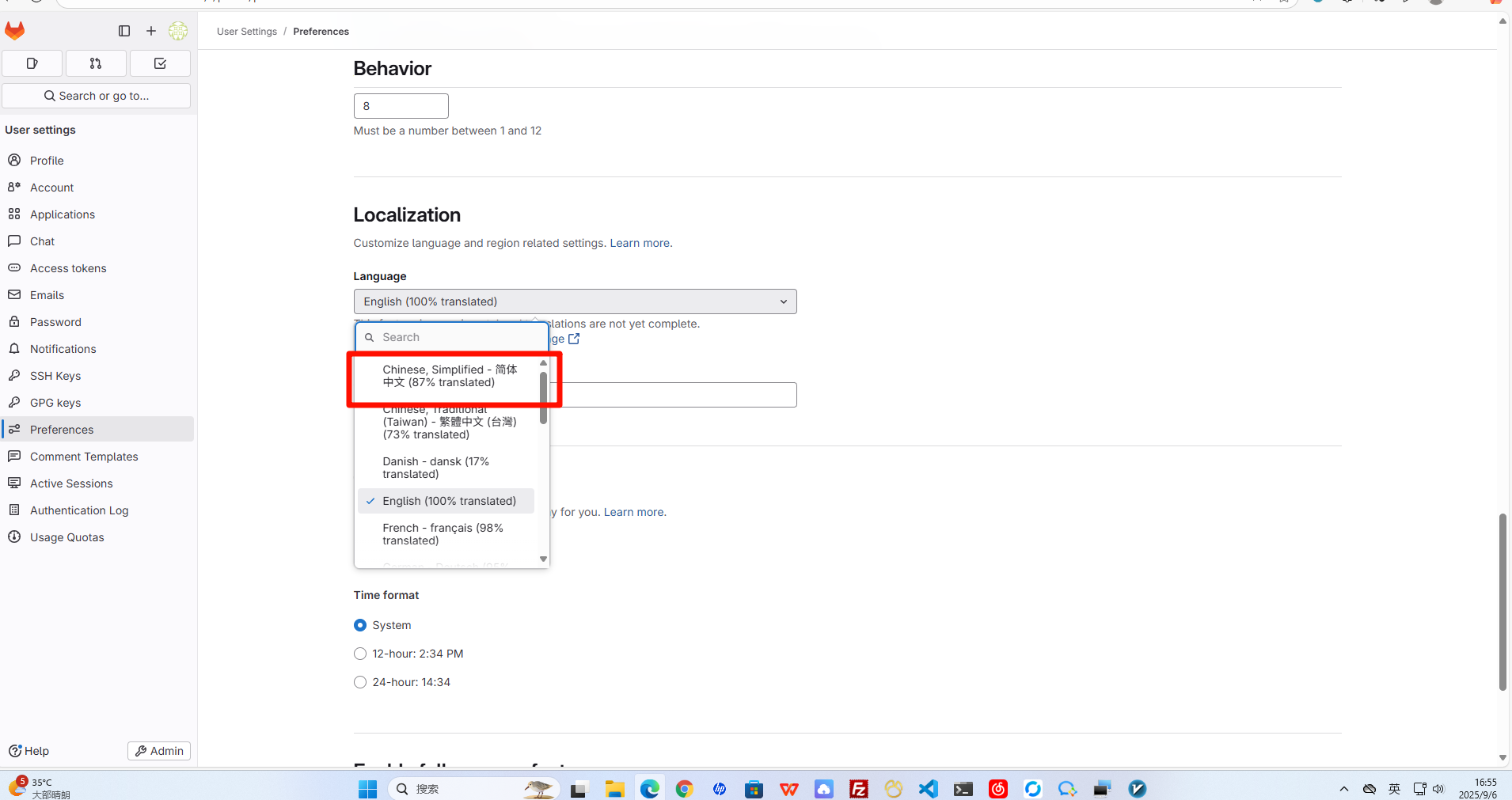
4.禁用新注册
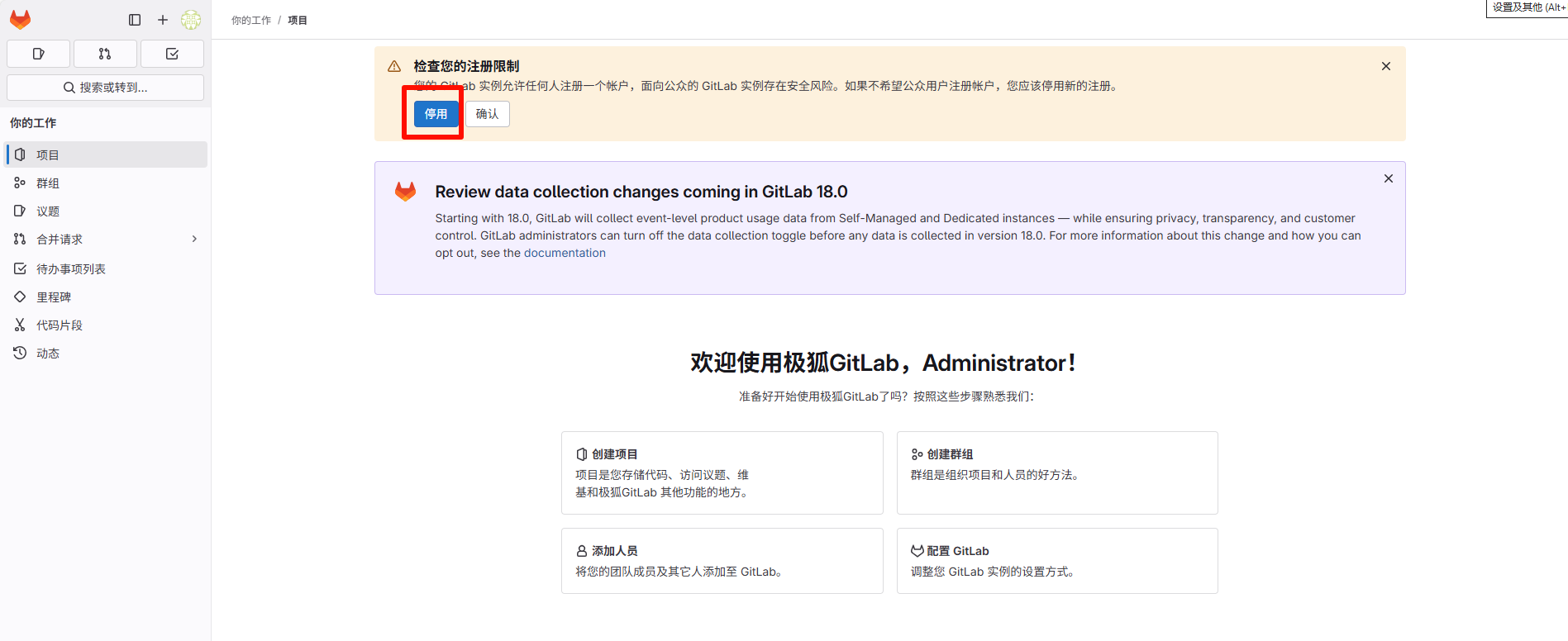
4.修改root账户密码
进入容器
docker exec -it gitlab /bin/bash
进入控制台
gitlab-rails console

获取root用户
user = User.where(id:1).first
修改密码
user.password = 'YourNewPassword'
再次输入密码
user.password_confirmation = 'YourNewPassword'
保存
user.save!
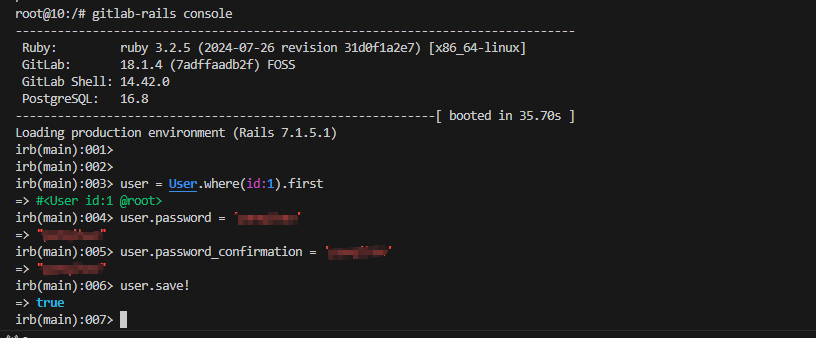
5.gitlab.rb常用配置
ip端口配置
external_url 'http://10.168.1.106:8080'
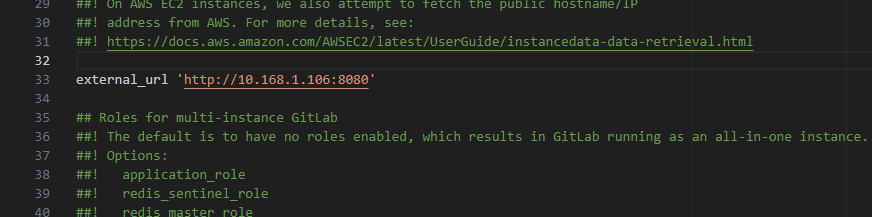
# 修改完全后重新配置 GitLab
# 重新配置 GitLab
gitlab-ctl reconfigure
# 重启 GitLab
gitlab-ctl restart
# 清除缓存(如果需要)
gitlab-rake cache:clear